me siento completamente manco.
llevo 1h intentando entrar en download mode y no va, pero me va el update...
ya se que es vol- / inicio / encender, pero el movil pasa de mi (ya e hecho esto con iphone y otros moviles pero este no responde).
alguna idea de que puede ser?
No todos los terminales Samsung Galaxy tienen ese modo activado con los botones, tendrás que hacerlo de otra manera, mira en htcmania que tienes tutoriales para sacar esos modos de otra forma
#1081 Bufff eso es problema xungo, quizas tenga un problema de soft a bajo nivel el movil... eso hay que llevarlo a reparar me parece a mi ... o tambien puede ser que uno de los botones no funcione bien, puede pasar xD
Tienes un link en la guia de los 3 botones, eso tb puede ser que venga por capado de fabrica que hay muchos que vienen asi. Por cierto lo del conection problem de caleta ya esta solucionado, eran los drivers del kies. Añadi a la guia lo de cerrar el kies para que no tengais problema con odin. Saludos y feliz navidad  !
!
<ID:0/004> Added!!
<OSM> Enter CS for MD5..
<OSM> Check MD5.. Do not unplug the cable..
<OSM> Please wait..
<OSM> Aries_P-SBL.tar.md5 is valid.
<OSM> Checking MD5 finished Sucessfully..
<OSM> Leave CS..
<ID:0/004> Odin v.3 engine (ID:4)..
<ID:0/004> File analysis..
<ID:0/004> SetupConnection..
<OSM> All threads completed. (succeed 0 / failed 1)
He seguido los pasos de http://www.htcmania.com/showthread.php?t=139163 el 1
y me sale siempre failed :/
Creo que cambiare el movil, total tengo el seguro..
tengo una duda cuando pones el movil en dowloading mode , que tienes k abrir en el kies y a que tienes k dar o solamente conectandolo via usb se instala todo? y para cargar darky sera igual k el tuto solo k en vez de cargar froyo cargamos darky verdad?
Esta guia es para poner froyo BASICO no para irte a roots, CWM y demas. Yo he puesto la guia en principio para la gente que necesite poner froyo y por kies no funcione. Mas adelante voy poner las otras pero supongo que hasta domingo o lunes no empiezo con ellas ( que es navidad  ! ). Te comento: kies con odin es como poner un zorro en el gallinero. El kies solo se usa para ver que te conecta el telefono al PC por los drivers, despues de eso se cierra. No hace falta para nada mas en el flasheo. La darky requiere la 2.2.1, que con el tuto de froyo te vale ya que es lo mismo. Te bajas la 2.2.1 flasheas como te comento en el tutorial ( es lo mismo pero con diferente version de firmware ). Una vez la tengas pones el cf-root, instalas el CWM e instalas el zip desde alli. Parece complicado pero es muy simple. Si no puedes esperar a flashear pasate por htcmania.com foro de roms de galaxy s.
! ). Te comento: kies con odin es como poner un zorro en el gallinero. El kies solo se usa para ver que te conecta el telefono al PC por los drivers, despues de eso se cierra. No hace falta para nada mas en el flasheo. La darky requiere la 2.2.1, que con el tuto de froyo te vale ya que es lo mismo. Te bajas la 2.2.1 flasheas como te comento en el tutorial ( es lo mismo pero con diferente version de firmware ). Una vez la tengas pones el cf-root, instalas el CWM e instalas el zip desde alli. Parece complicado pero es muy simple. Si no puedes esperar a flashear pasate por htcmania.com foro de roms de galaxy s.
vale k para meter la room de darky primero tengo que acer tu tuto y meter froyo no? espero tu guia que te explicas genial no ai prisa  gracias
gracias
No exactamente, es meter la 2.2.1 jpx creo que es. Es una instalacion limpia ( como las hago yo siempre aunque tenga 100 apps xDD ) y despues es solo meterle root por .tar ( el PDA ) en el odin y meter los 2 zip en la sd interna. Dificil no es, pero el miedo a hacer algo mal y liarla esta ahi. Yo lo entiendo era el 1º que decia que era de locos hacerle eso al movil habiendo incluso 1% de riesgo y mirame ahora, no pasa una semana sin que pruebe todas las nuevas versiones de las roms de XDA que sean estables  !
!
ya bueno pero yo tengo la 2.1 de moviestar con toda la mierda k trae , si la verdad k me da mucho miedo no por cagarla si no xk soy bastante manazas te lo juro que si pillo a alguien k sepa a acerlo le pago y me quedo mas trankilo jajaja, le metere tu tuto y espero el siguiente y aver k tal jijiji
e seguido tu guia todo perfecto ! solo tengo una duda ahora para configurar internet soy de moviestar y no tengo cojones a saber como se ace me lo podrias explicar y asi a la gente como yo se aclara  todo perfecto por lo demas muchisimas gracias
todo perfecto por lo demas muchisimas gracias 
edit : he probado dos configuraciones de htc-mania
Nombre: Movistar
APN: movistar.es
Proxy: no definido
Puerto:8080
Nombre usuario: MOVISTAR
contraseña: MOVISTAR
Servidor: no definido
MMSC: http://mms.movistar.com
proxy MMS: 10.138.255.5
puerto MMS: 8080
MCC: 214
MNC: 07
autentificacion: PAP
tipo de APN: internet + MMS
o esta otra
Nombre: Movistar
APN: telefonica.es
Proxy: vacio
Puerto: 8080
Nombre Usuario: telefonica
Contraseña: telefonica
Servidor: No definido
MMSC: http://mms.movistar.com
Proxy de MMS: 10.138.255.5
Puerto MMS: 8080
MCC: 214
MNC: 07
Tipo Autentificacion: PAP
Tipo APN: Internet + MMS
la cosa es que me sale el recuadrito arriba pero solo se enciende la luz verde la roja se enciende 1 vez cada año casi jajajaj , ayuditaaaaaaaaaaaaaaaaa
Resetea el movil por si acaso, hay veces que te toca apagarlo y volverlo a encender. Comprueba que en la 1º la contraseña este en mayusculas. En tipo de APN si puedes ponlo en default, si no dejalo asi. Deberia de irte, si te sigue sin ir llama a movistar que te den los datos por si los cambiaron. En teoria el 1º esta bien.
en htc-mania se habian olvidado poner el proxy ya esta puesto y va como un tiro el movil esperando ansioso a ese tuto , muchisimas gracias por explicarlo tan facilmente 
Nada hombre, me pondre el lunes con el que hoy me estan mirando raro mi novia y los familiares diciendome que coño merece mas atencion que ellos, cuando les explique que necesitaba flashear el kernel del movil con una rom me miraron mal 




 !!! En fin, espero que esteis pasando unas felices fiestas y ya te digo, el lunes intentare ponerme con ella depende del trabajo y demas
!!! En fin, espero que esteis pasando unas felices fiestas y ya te digo, el lunes intentare ponerme con ella depende del trabajo y demas  !
!
PD: Zenonia 2, Dungeons Defenders, GT racing... Madre mia, van de lujo en el movil os los recomiendo  ! A ver si sale el eternal legacy ya tb >.<!
! A ver si sale el eternal legacy ya tb >.<!
FLASHEO DE SAMSUNG GALAXY S CON ODIN
Elimine la guia de la 2.2 y le puse mejor la 2.2.1 pues es la que ahora requieren todas las roms cocinadas y kernels, para que no os den incompatibilidades y os sea mejor. Asi estareis actualizados  !
!
Como veo que solo hay una guía básica/general de como instalar una rom mediante Odin me he propuesto hacerla lo mas simplificada posible y para todos los públicos  ! Empecemos! Os voy a poner la instalación de la 2.2.1 libre ( es la rom sin ser de orange/vodafone/movistar ). Una vez que sabes hacer una, sabes hacer las demás prácticamente.
! Empecemos! Os voy a poner la instalación de la 2.2.1 libre ( es la rom sin ser de orange/vodafone/movistar ). Una vez que sabes hacer una, sabes hacer las demás prácticamente.
ADVERTENCIAS
Flashear el móvil es responsabilidad tuya nadie se va hacer cargo de el si en caso lo brickeas ( dejarlo ladrillo ) pero hoy en día hay que ser muy cafre para que pase eso, ya que a no ser que lo hagas por heimdall ( linux ) que tienes que poner el boot y demás, si sigues exactamente las instrucciones de cada rom oficial/cocinada no debería haber ningún problema. Los terminales SIMLOCKED ( de operadora ) esta comprobado que se puede poner un firmware/rom libre sin problemas, lo único creo que tienes que poner el APN ( 3G ) manualmente que os voy dejar una lista abajo de las operadoras españolas.
Recomendaciones: El peligro mas grande de un flasheo es que se te apague el pc mientras se esta cargando un firmware. Si lo haces desde un portátil asegurate de tener la batería llena y a poder ser enchufado a la corriente ( mejor prevenir que después tener que comprar otro móvil xD ). Asegurarse de que los drivers del Galaxy S estén instalados, el firm que sea el adecuado y que el móvil conecta al pc correctamente. Tambien es importante que hagais una copia de la carpeta EFS ( donde esta toda la informacion de IMEI del telefono ). Creo que para eso os hace falta acceso a root, con lo cual ya se os explica abajo si quereis hacerlo.
IMPORTANTE: NUNCA y digo NUNCA hagáis una instalación de rom sin comprobar que
funcionan los modos DOWNLOAD Y RECOVERY porque si el terminal no arranca por
cualquier cosa no os quedáis con un bonito ladrillo!! Si no podéis acceder a ellos os dejo un tutorial aquí: fix 3 botones
IMPORTANTE x2: Doy por hecho que el que tenga lagfix puesto es porque ya conoce esto
pero por si acaso, si le metiste algún lagfix desactivalo antes de instalar cualquier rom!!! Os recomiendo hacer backup con titanium backup del market. La guia del titanium esta mas abajo en este mismo post!
IMPORTANTE x3: En esta guía se os va a enseñar como haceros ROOT del telefono, o sea usuario total ( con sus ventajas y desventajas ). Debeis saber antes de nada que siendo root perdeis la garantía del teléfono, pero por suerte flasheando a una rom oficial de operadora la volveis a tener  ! El 90% por no decir el 100% de las roms cocinadas te requieren ser ROOT, con lo cual teneis que decidir vosotros si os compensa o no. Además se os explicara como cambiar el kernel, pero SIEMPRE LEEROS LOS POST O INSTRUCCIONES Y PROBLEMAS/RIESGOS
! El 90% por no decir el 100% de las roms cocinadas te requieren ser ROOT, con lo cual teneis que decidir vosotros si os compensa o no. Además se os explicara como cambiar el kernel, pero SIEMPRE LEEROS LOS POST O INSTRUCCIONES Y PROBLEMAS/RIESGOS
PASOS PREVIOS INSTALACION LIMPIA
Esto es el firm/rom 2.2.1 libre y os explico como hacer una instalación LIMPIA porque es como recomiendan normalmente en las roms, así hay menos probabilidad de fallos.
1- Descargar Samsung Kies
Una vez instalado reiniciais el ordenador y si en caso no os reconoce el móvil, lo reiniciáis también. El kies es solo para instalar los drivers en cuanto los tengáis instalado y veáis que el teléfono conecta cerrarlo porque si no no va el odin.
2- Descargar e instalar Odin v1.7. Ya os viene con los pits ( aunque el que se usa es el 512 )
3- Descargar 2.2.1
4- Inicia el Galaxy S en modo Download ( Volumen abajo + Botón del medio + encender ). Se recomienda antes de nada para una instalación
limpia de todo formatear la microSD externa y la sdcard ( Lo conseguimos entrando en ajustes ---> almacenamiento en tarjeta SD y Teléfono ---> Retirar tarjeta SD ---> Formatear SD ( las 2 )). Así nos libramos
de cualquier resto de aplicación o lagfix.

5- Conecta el móvil al ordenador vía USB. El PC te instalara los nuevos drivers.
6- Reinicia el Pc ( A mi que yo recuerde no me hizo falta, pero si lo ponen como necesario yo tb xD )
FLASHEO A UN NUEVO FIRMWARE/ROM
Bien, ahora es cuando tenemos el teléfono en modo DOWNLOAD y te estas cagando en mi familia porque piensas que va a romper ( yo también lo hice la 1º vez pero después de unas 5-6 ya te acostumbras xDDDD )
Vamos por partes:
1- Iniciamos el odin 1.7 y conectamos el teléfono, tendremos el odin así como en la foto excepto por el paso 2 y 3 que los tendremos libres.

2- En el programa Odín aparecerá en un cuadro amarillo arriba a la izquierda el puerto COM al que está conectado nuestro móvil. Si no lo reconoce, reinicia el móvil y vuelve a entrar en modo download. Para salir de dicho modo, quita la batería.
3- Marcamos repartición ( acordaos estamos haciendo una instalación LIMPIA ).
4- Clickamos en PIT ( 2 ) y añadimos el s1_odin_20100512.pit que viene con el Odin. Normalmente se usa este PIT ( el 512 ) a no ser que te pida expresamente otro la ROM.
5- Descomprimimos el .RAR de la 2.2.1 a una carpeta y nos vamos al siguiente paso.
6- Nos vamos al punto 3 y ahi ponemos:
En PDA: Introducimos I9000XXJPU_PDA_middle.tar.md5
En PHONE: Introducimos MODEM_I9000XXJPU.tar.md5
En CSC: Introducimos GT-I9000-CSC-MULTI-OXAJPU.tar.md5
Son los archivos que previamente descomprimimos del .RAR de 2.2.1. Revisamos que todo vaya bien y le damos a START.
Comenzara a cargar la rom

Cuando acabe aparecera un mensaje azul poniendo RESET!!, el propio odin te reinicia el móvil como vemos abajo.
NOTA:He visto que mucha gente tiene problemas y se le queda en SetupConnection... y no sale de ahi. Bien eso es porque no estan bien instalados los drivers de KIES. No te asustes, no pasa nada, quitas la bateria vuelves a windows y reinstalas los controladores por kies. Te aseguras de que puedas acceder al movil y vuelves a hacer los pasos de antes.

Si todo a salido bien aparecera un mensaje en verde PASS!

Normalmente tardan un rato en iniciarse las ROMS cocinadas e incluso alguna oficial tarda un poquito no seáis impacientes  !
!
INSTALACION ROOT
Bien, ahora ya sabemos como flashear la 2.2.1. Ahora nos vamos a cosas mas avanzadas!! Nos vamos a hacer usuario ROOT ( Administrador, User total, Superman, etc como querais llamarlo xD ). Que podemos hacer con ROOT? Ya de primeras usar el titanium totalmente, hacer overclock con su correspondiente kernel, quitar aplicaciones mierda de operadoras o del movil, etc...
1.-Bajamos el Root. Os teneis que registrar y prefiero que lo bajeis de ahi a poneros otra URL de la que no me fie, ademas no tengo servidor yo propio para poner links  . Yo me baje la 1.17.1 JPU, otros se bajan la 1.15.3 JPU! Eso es cuestion del usuario puesto que yo no vi realmente diferencia.
. Yo me baje la 1.17.1 JPU, otros se bajan la 1.15.3 JPU! Eso es cuestion del usuario puesto que yo no vi realmente diferencia.
2.-Abrimos el Zip y lo descomprimimos donde nosotros queramos.
3.-Abrimos el Odin v1.7
4.-Ponemos el teléfono en modo DOWNLOAD y lo conectamos al PC. Nos quedaria algo asi excepto que en PDA lo teneis sin nada.

5.-Ahora nos vamos a PDA, clickamos y buscamos el archivo que descomprimimos en la carpeta anteriormente. Se tiene que llamar CF-Root-JPU-v1.2-Busybox-1.17.1.tar y aceptamos.
6.-OJO!!! Nos aseguramos que la casilla reparticion este sin marcar. No la marqueis.
7.-Le damos a START y dejamos que acabe de instalarlo, como siempre pondra una pantalla en azul RESET!! y despues cuando empiece a reiniciar el movil PASS!.
8.-YA SOMOS ROOT! xDDD
INSTALACION CMW
El CMW es un modo recovery expandido y desde donde sera nuestro centro de operaciones para las ROMS que requieran instalar desde ahi. Tanto como hay roms que requieren usar ODIN, ahora se estan expandiendo muchisimo mas las roms que son un .zip y se instalan desde aqui. Bien, vamos a instalarlo.
1.-Bajamos el CMW en formato ZIP.
2.-Lo metemos en la memoria interna del telefono con almacenamiento masivo o KIES, como mas os guste.
3.-Apagamos el movil, cuando noteis una vibracion es que esta totalmente apagado. Pulsamos Volumen arriba + Boton fisico del medio + Encender. Nos metemos en una pantalla asi:

4.-Nos vamos a apply sdcard:update.zip. Le damos al boton central y hara un reset y volvera otra vez a esta misma pantalla.
5.-Volvemos a darle a apply sdcard:update.zip por segunda vez y nos lleva a esta pantalla:

6.-Enhorabuena, ya tienes el CWM instalado. Si quieres salir de el dale a Reboot system now.
INSTALACION ROMS COCINADAS MEDIANTE .ZIP
A ver, ahora ya sabemos ponernos nuestra rom oficial por odin! el root y el CMW. Llegamos a la zona de roms cocinadas. Recomiendo personalmente hacer primero antes de instalar cada rom cocinada una instalacion limpia y hacer backup de aplicaciones, y demas datos. Pues vamos alla! Os pongo como ejemplo la Darky que tanto se habla  !
!
Para la darky. Esta os va a resultar sencillo porque hasta puso un video de como instalarla. Es facil vereis:
1.-Bajamos la Darky 7.0
2.-Metemos el .zip en la memoria interna del telefono.
3.-Nos vamos al CMW recovery ( telefono apagado, volumen arriba+home+encender )
4.-Recomiendo hacer un wipe cache, factory reset y wipe dalvik. Este ultimo se hace en Avanced/wipe dalvik.
5.-Seleccionamos installing .zip from SDcard. Navegamos por el menu hasta encontrar el .zip de la darky.
6.-Seleccionamos con el boton encender y empezara la instalacion. Una vez ponga install from sdcard finally ( algo asi ) le damos a go back y reset system now.
7.-Ser pacientes, tarda un poco. Si os empieza a hablar una chica no es que la borrachera de navidad os sigue, ni la resaca os afecta, es que es el voodoo lagfix instalandose  !
!
8.-Ya lo teneis instalado, enhorabuena. Veis como no era tan dificil  . Ahora ya podeis trastear con el movil y ver las cosas nuevas y demas
. Ahora ya podeis trastear con el movil y ver las cosas nuevas y demas  !
!
Video explicativo de Darky:
Yo uso ahora mismo la DOCROM, teneis URL mas abajo donde buscar, es la misma instalacion y ademas traen mas bonuses!
INSTALACION KERNEL
Ahora vamos instalar el kernel, para los valientes que quieran ir trasteando con ellos y quieran la maxima potencia! OJO con los Overclocks a ver si vais fundir el movil, que ya vi gente con OC a 1500mhz ¬¬!! Yo uso personalmente el k12C que es una BETA y esta en TEST version. Lo se, es un riesgo pero lo asumo xDDD!
IMPORTANTE:Ahora se usa mucho el voodoo lagfix ( yo personalmente no lo uso ) para desactivarlo teneis que ir al CWM recovery ir a voodoo y darle a desactivar. Encendeis el movil, os vais a mis archivos o cualquier explorador de archivos y eliminais la carpeta voodoo. Asi os queda totalmente desactivado  !
!
1.-Nos bajamos el kernel de Speedmod
2.-Nos bajamos la CWM version ya que es mucho mas sencilla de instalar y no hace falta tirar de odin para mucha gente que no le gusta entrar en el modo DOWNLOAD. Podeis bajaros la k10k de 256mhz ( los MHZ propios de la galaxy ) o la de 500mhz. Yo uso la de 500mhz pero tambien chupa mucha mas bateria, en teoria va mas fina pero yo tampoco lo noto demasiado.
3.-Una vez bajada lo metemos en la memoria interna como hizimos con la darky.
4.-Entramos en recovery mode y vamos a installing zip from sdcard. Navegamos y elegimos el kernel.
5.-Instalamos y reiniciamos.
6.-Si queremos trastear mas con el movil, cuando acabe de encenderse volvemos al modo recovery y vamos a avanced speedmod ULK.
7.-Vamos a LAGFIX options y le damos.
8.-Ahi es en donde el famoso LAGFIX se desactiva o se modifica, a nosotros nos interesa modificarlo.
9.-Vamos a Avanced options y le damos. Ahi vemos:
DATA_FS, CACHE_FS,DBDATA_FS: esas 3 vamos dandole a encender hasta que tengamos las 3 en EXT4.
DATA_LOOP, CACHE_LOOP, DBDATA_LOOP: Vamos dandole a encender hasta que tengamos las 3 en EXT2
10.-Go back hasta que lleguemos a reboot system now. Cuando aparezca otra vez la pantalla en verde le damos a la 1º opcion, backup y restore.
11.-Tardara un poco en cambiar las particiones y cuando acabe ya esta. Ya teneis movil con lagfix.
La instalacion del kernel por ODIN es igual que la del root. Con lo cual queda alli explicada  !
!
BONUS SECCION
Y ahora algun truco y alguna guia por ahi suelta interesante.
FIX DE GPS
1.-Bajais el SGS Tools del market
2.-Lo ejecutais y le dais acceso a superusuario.
3.-Vais a GPS fix y cambiais a europe.pool.ntp.org le dais a apply.
4.-Ya teneis el problema del GPS solucionado :
TUTORIAL TITANIUM BACKUP
Como hay muchas preguntas del titanium backup vamos hacer un tutorial para que TODA la gente de android pueda usarlo, con esto me gustaría si algún moderador me indica como linkear directamente el post a los demás terminales android.
Para empezar el titanium backup habreis oído hablar de el mucho cuando se trata de hacer copias de seguridad, cuando cambias de rom, etc. Es una herramienta muy útil porque te permite restablecer una copia de seguridad de tus antiguas aplicaciones en las nuevas roms. Bueno vamos al trabajo!
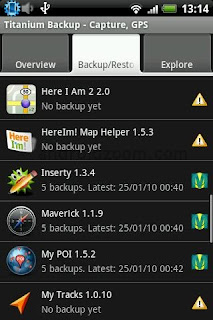
Me gustaría animar que el que le interese el programa lo compre completo. Por mucho que es mas cómodo pillarlo gratis es un programa que realmente vale eses 3€ que vale y lo vas a usar siempre que cambies de rom o hagas un wipe! Es bueno demostrarle a los que están haciendo este tipo de programas vean que tienen apoyo para seguir con actualizaciones y demás!
CONFIGURACIÓN
Haremos esto antes de que se haga un cambio de firmware, un wipe, etc para guardar los datos de tus apps y después de hacerlo para volver a recuperarlas.
1.- Nos vamos al market, buscamos el titanium backup y lo descargamos a nuestro móvil.
2.- Abrimos el programa y le permitimos los permisos de superusuario.
3.- Pulsamos OK, llegando a la pantalla de informacion principal.
4.- Nos vamos a la pestaña de Copiar/Restaurar
CONFIGURAR COPIA DE SEGURIDAD
Esta copia es para los que no deseéis guardar la configuración del sistema, es mas sencillo pero menos completo!
1.- Pulsamos menú y nos vamos a Lotes.
2.- Después pulsamos encima de Copiar todas las aplicaciones de Usuario.
3.- Seleccionamos todas las aplicaciones que deseemos guardar y las que no las deseleccionamos.
4.- Haces click en la parte superior de la pantalla "Ejecutar la tarea"
5.- Haces una copia de la carpeta TitaniumBackup en el ordenador para mas seguridad.
CONFIGURACION COPIA SEGURIDAD + SISTEMA
Para los que les sepa a poco guardar solo las apps y quieran una restauración completa del sistema si las bases de las roms son iguales además de los programas aquí esta la otra forma de configuración de copia.
1.- Pulsamos menú y nos vamos a Lotes
2.- Hacemos click en Copia todas las aplicaciones de usuario y sistema
3.- Seleccionamos las aplicaciones y datos que queramos restaurar.
Verdes: Notas de agendas, mensajes SMS, configuración del sistema, etc
Rojos: Por lo general es mucha basura pero es cuestión de quien quiera indagar mas sobre ellas.
Blancos: Son sus programas.
4.- Seleccionamos ejecutar la tarea en la parte superior del móvil.
5.- Y repito, hacer por si acaso una copia de seguridad en el ordenador de la carpeta TitaniumBackup.
RESTAURACIÓN
Bien ahora que ya tenéis una rom nueva o hicisteis un wipe, queréis restaurar para volveros a tener todo lo que teníais.
1.- Pulsamos menú y nos vamos a Lotes otra vez.
2.- Hacemos click en Restaurar todas las aplicaciones que faltan y datos del sistema para la configuración de aplicaciones + sistema o Restaurar las aplicaciones que faltan con sus datos para la simple.
3.- Elegimos lo que queremos restaurar y lo que no.
4.- Hacemos click en Ejecutar
5.- Aceptar y Hecho en las siguientes
Ya teneis las aplicaciones restauradas!
Nandroid ROM de copia de seguridad
Esto es para usuarios mas puestos en el menu de recuperacion del movil ( con clockworkmod o similares )
1.- Apagamos el teléfono
2.- Vamos a modo recuperacion ( Volumen arriba + home + encender )
3.- Seleccionamos lo siguiente: Backup/Restore ----> NAND de copia de seguridad
4.- Esperamos a que aparezca el mensaje correspondiente: Copia de seguridad Complete!
Nandroid ROM de restauracion
1.- Apagamos el teléfono
2.- Vamos al modo de recuperación como se explico arriba
3.- Pulsamos lo siguiente: Backup/Restore ---> Restaurar NAND
4.- Seleccionamos la carpeta de la ultima copia de seguridad y esperamos a que ponga Complete!
Y listo, este es un tutorial pequeño de copias de seguridad, no esta del todo completo porque tampoco es algo que use mucho y me guié un poco por el de htcmania. Espero que os ayude!
DIRECCIONES
Direcciones donde hay roms y informacion:
HTCMANIA GALAXY S
XDA DEV GALAXY S
APN MOVISTAR/ORANGE/VODAFONE
VODAFONE
ORANGE
MOVISTAR
FINALIZACION
No se si me queda algo mas que explicar, cualquier cosa que necesiteis MP o si en caso teneis dudas que requieran explicacion mas en tiempo real, mandais un MP con vuestro messenger y os intentare resolver las dudas necesarias  !! Saludos!!!
!! Saludos!!!
Dar gracias a mucha gente de HTCMANIA y XDA DEV. que me resolvio muchas dudas, a MRFRAG que gracias a el hice mi 1º flasheo y arregle alguna duda y espero que disfruteis de vuestros galaxy S como yo lo hago  !!
!!
PD: No me crucifiqueis por las faltas de ortografia, a ver si le pego una revision en cuanto tenga mas tiempo  !
!
¿Es normal que con el galaxy de movistar no me salga la ñ en el teclado, alguna soucion?
Esta semana seguramente lo rooteo
EDI: #1101 GRANDE, despues de tu tuto no me quedan excusas